Güç ve çok yönlülüğe sahip bir programın sunduğu olanaklar of MicrosoftPowerPoint Şu anda bize teklifler muazzam. Bu, daha sonra halka açık olarak sergileyeceğimiz muhteşem multimedya sunumları tasarlamamızı sağlar.
Burada, firmanın ofis paketinin bir parçası olan ve aşağıdakiler gibi diğer önemli programlara eşlik eden bir programdan bahsettiğimizi zaten bileceksiniz. Word or Excel. PowerPoint, tüm entegre işlevleri sayesinde, tek tek tasarladığımız slaytlara dayalı sunumlar oluşturmamıza olanak tanır. Bu uygulamanın en çarpıcı bölümlerinden biri, sadece metinlerin kullanımına odaklanmak zorunda kalmayacağız.

Projelerimizin olabildiğince çarpıcı olması için fotoğraflar, videolar, tablolar, ekleme animasyonları, grafikler ve hatta diğer nesne türlerini de kullanabiliriz. 3B öğeler . Aşağıda odaklanmak istediğimiz tam olarak bu son nesne türüdür. Belki ilk başta bu tür bir sistemi entegre etmek biraz karmaşık görünebilir. sunumlarımızda üç boyutlu nesneler . Ancak aşağıda da göstereceğimiz gibi hiçbir şeyin gerçeklikten uzak olmadığını söyleyebiliriz.
Şu anda birçok uygulamada ve tasarım platformunda kullanılan boyutsal öğelerin çok fazla özgünlük getirdiğini söylemeye gerek yok. Aynı şekilde projemize de olduğu gibi daha gösterişli bir görünüm kazandırmak istiyorsak bu özel dosyalar bize yardımcı olacaktır. Bu nedenle, PowerPoint'te 3B nesneleri kullanmayı düşünürsek, hedefe ulaşmanın iki yolu vardır.
Bunları size söylüyoruz çünkü hem kendi içeriğimizi hem de Microsoft'un bize doğrudan sağladığı diğer tasarımları kullanma imkanımız var.
PowerPoint sunumlarınıza 3B nesneler ekleyin ve kullanın
Size bahsettiğimiz tüm bunları başarmak için, öncelikle multimedya sunumu üzerinde geleneksel bir şekilde çalışmaya başlamamız gerekiyor. Bu tür elemanlarla çalışma şekli, sonuca vardığımızda başlar. slayt üç boyutlu nesneler eklemek istediğimiz yer. İlk başta kendimizi sadece bu şekilde slayt içinde karşılık gelen konuma yerleştirmemiz gerekir. Projeye geri dönebileceğimizi ve kendimizi bunlardan herhangi birine yerleştirebileceğimizi belirtmekte fayda var. bir nesne ekle .
Slayt konumuna geldikten sonra, Ekle seçeneğine tıklamak için programın ana menüsüne bir göz atıyoruz. Burada, içinde 3D Modelleri bölümünde, bu dosyaları kullanmanın iki yolu arasında seçim yapabileceğimiz bir açılır liste açılacaktır.
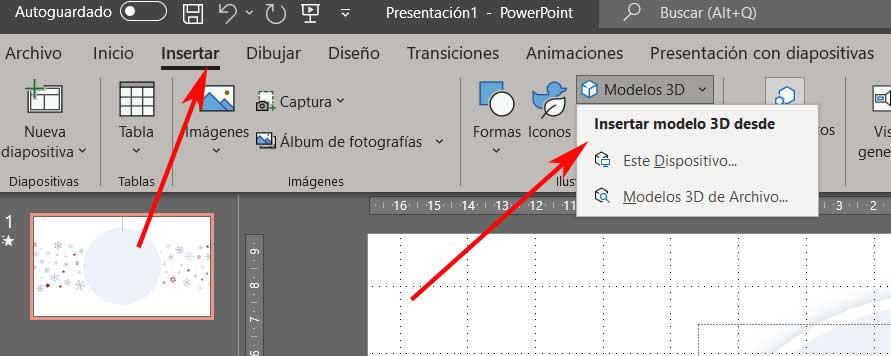
Özellikle, adında bir seçenek buluyoruz. Bu cihaz , diğerlerine ek olarak 3B modelleri dosyalayın . İlk teklifin, disk sürücülerimize kaydedilen bu tür bir dosyayı seçmemize izin verdiği söylenmelidir.
Ardından, içinde bulunduğumuz ilgili slayta eklenecek ve beğenimize göre taşıyabilecek veya yeniden boyutlandırabileceğiz. Ancak herhangi bir 3B nesnemiz olmaması durumunda, Microsoft'un kendisi bize bazı teklifler sunar. kullanabilmemiz için kendi tasarımlarından . Elbette birçok kullanıcı, yazılım devinin bize sunduğu bu kütüphaneyi beğenecektir.
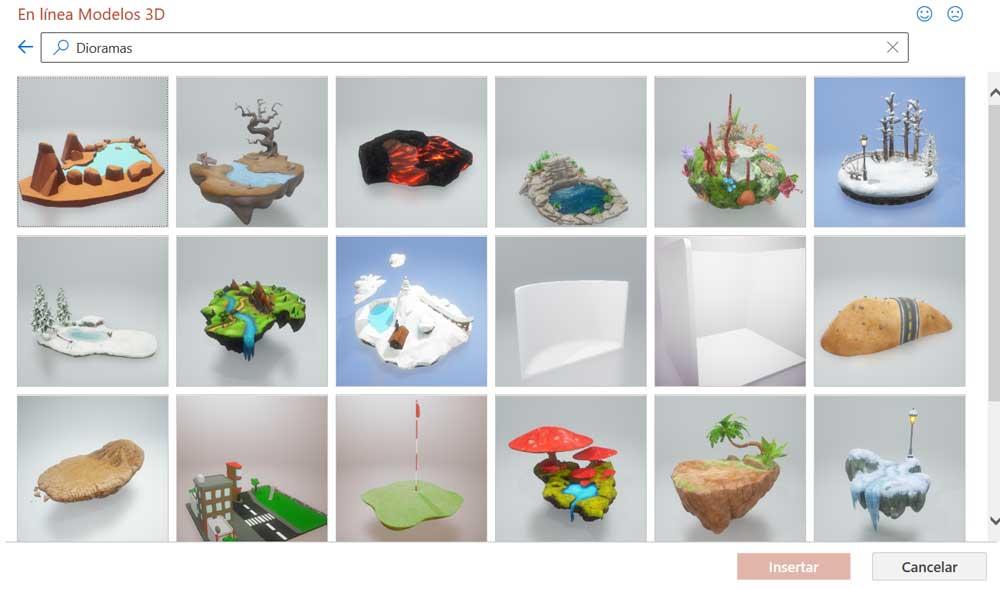
Aslında, ekranda bu durumda ilgimizi çeken 3B modelleri içeren çok sayıda kategori buluyoruz. Böylece multimedya sunum projemizde kullanmak için sadece bizi en çok ilgilendireni seçmemiz gerekecek. Ayrıca, slayda eklendikten sonra bu nesneyi yeniden boyutlandırma veya yeniden konumlandırma olanağına sahip olacağız.